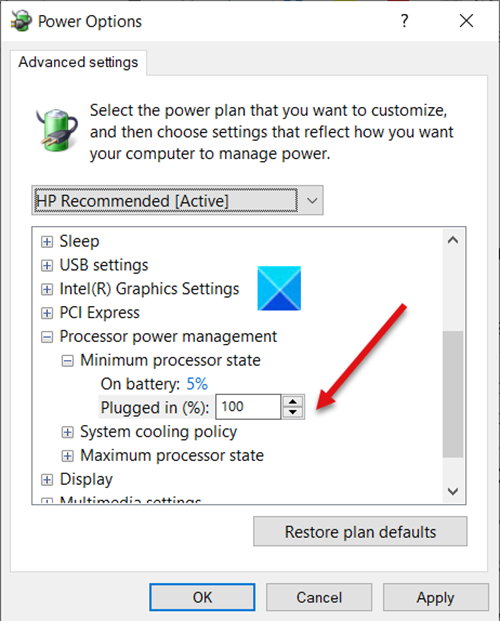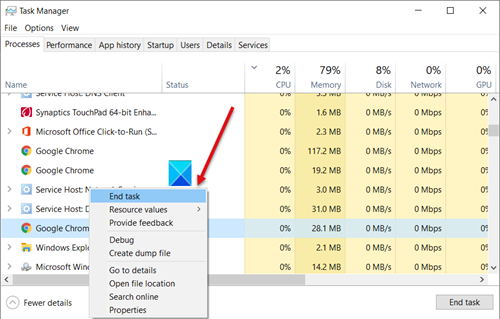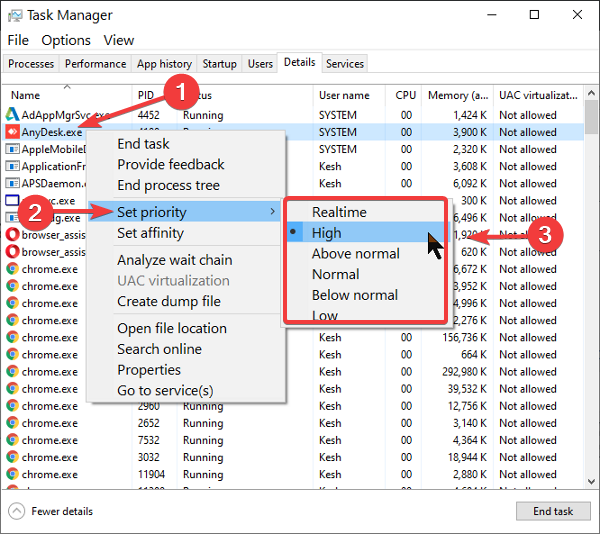系统中的所有主要组件,如显卡、RAM等,都依赖于CPU的指令。因此,控制CPU(CPU)使用率或根据要求增加或减少其使用率至关重要。Windows 11/10中检查、降低、限制或增加CPU使用率的步骤。
(Check)Windows 11/10检查、降低(Lower)或增加 CPU(Increase CPU)使用率
如果您突然开始在Windows 10中看到意外的峰值或(Windows 10)CPU使用率下降,您可以按照这些提示检查使用情况并根据需要进行管理。
1]如何在(How)Windows 11/10中检查CPU使用率

任务管理器(Task Manager)提供了一种检查CPU使用率的最快和最简单的方法。进入任务管理器(Task Manager)后,单击顶部的进程选项卡。(Processes )
单击此选项卡底部的“更多详细信息”选项以显示后台(More details’)Windows进程。
然后,只需查找与“进程(Processes)”选项卡相邻的CPU列,然后单击它以按CPU使用率排序。
2]如何在(How)Windows 11/10中增加或最大化CPU使用率
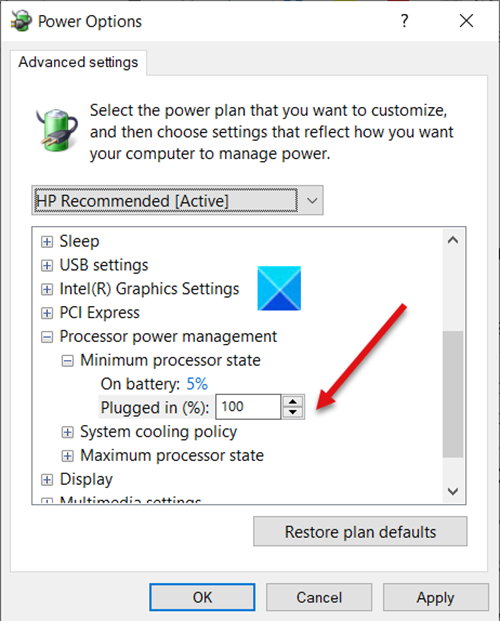
高CPU能力对于网页浏览和执行其他资源密集型任务至关重要。您可以通过遵循一个简单的技巧来增加CPU使用率。(CPU)我们知道,大多数 Windows 系统都配备了节能软件,如果计算机的温度升高超过预定值,它会自动降低计算机CPU的速度。(CPU)
您可以更改其最低处理器状态(Minimum Processor State)设置以更快地运行CPU冷却风扇。这样您就可以继续运行使用高CPU的应用程序。
- 转到Control Panel > Power Options > Change Plan Settings。
- 选择高级电源设置(Advanced Power Settings)。
- 然后,展开处理器电源管理(Processor Power Management)列表
- 选择最低处理器状态(Minimum Processor State)列表。
- 将“已(Set)插入(Plugged in)”的设置设置为 100% 。
- 此后,展开System Cooling Policy List并将“ Plugged in ”的设置从(Plugged in)Passive更改为Active。
3]如何(How)降低Windows 11/10 中的CPU使用率(CPU)
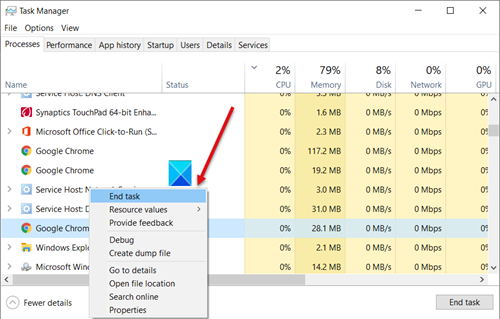
Windows 11/10CPU使用率的一种快速方法是重新启动计算机(restart your computer)以删除任何不需要的临时文件。在继续此步骤之前,请务必保存您的工作!(Make)或者,您可以在任务管理器(Task Manager)下查找使用最大CPU资源的应用程序。如果有任何服务占用内存,只需右键单击它并选择“结束任务”(End Task)选项。
检查任务管理器(Task Manager)及其下运行的进程。如果有任何进程显示CPU usage almost 100%禁用它,然后重新启动它。
同样,内置的Windows服务Service Host Superfetch可以预测用户接下来将运行哪些应用程序,从而将必要的数据预加载到系统内存中。它也对引导文件执行相同的操作。这会导致高CPU使用率。要停止它并降低CPU使用率,请禁用 SysMain(disable SysMain),以前称为 Superfetch。
Windows系统会自动将优先级(Priority Levels)分配给正在运行的进程,但您可以手动更改级别。
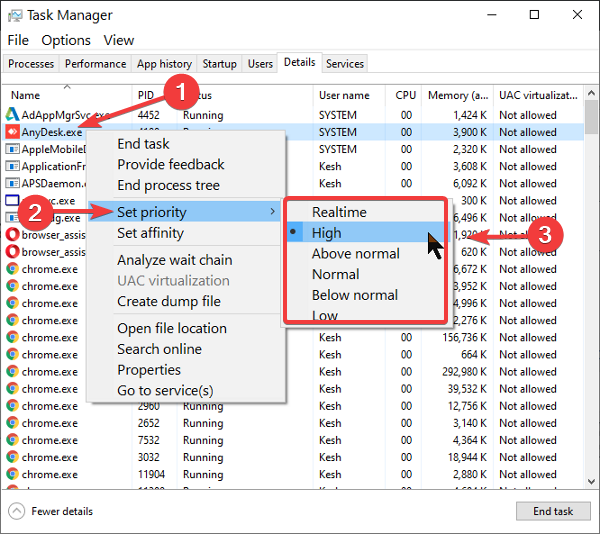
您可以在Windows 11/10更改进程优先级(change the process priority level)。分配给进程的优先级(Priority Level)越高,它使用的处理器资源就越多;因此,使用该进程的应用程序的性能越好。要减少CPU使用率,您可以降低其Priority Level。
请注意,虽然您可以轻松设置进程优先级,但这只是暂时的,因为当您关闭程序或重新启动计算机时,进程会恢复到其默认优先级。
相关(Related):如何 管理处理器使用以实现最佳电源管理。
How to Check, Lower or Increase CPU usage in Windows 11/10
All major components in a system like the graphics card, RAM, etc rely оn the CРU’s instructions. So, it is сritiсal to kеep the CРU usage under check or increase or decrease its usage as рer requirements. This post will guide you thrоugh the steps to check, lower, limіt or іncrease CPU usage in Windows 11/10.
Check, Lower or Increase CPU usage in Windows 11/10
If, all of a sudden you have started seeing unexpected spikes or a drop in CPU usage in Windows 10, you can follow these tips to check the usage and manage it as desired.
1] How to check CPU usage in Windows 11/10

The Task Manager provides one of the quickest and easiest ways for checking CPU usage. Once you’re in the Task Manager, click the Processes tab at the top.
Click the ‘More details’ option at the bottom of this tab to reveal background Windows processes.
Then, simply look for the CPU column, adjacent to the Processes tab and click it to order by CPU usage.
2] How to increase or Maximize CPU usage in Windows 11/10
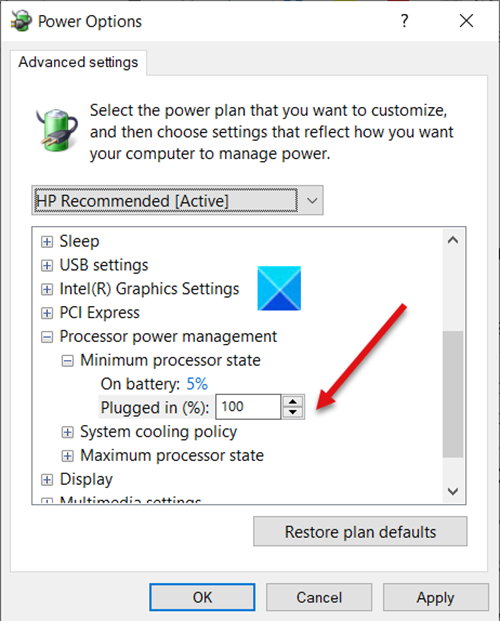
High CPU power is essential for web browsing and performing other resource-intensive tasks. You can increase CPU usage by following a simple trick. We know, most Windows systems are equipped with energy-saving software that automatically slows down the computer’s CPU if its temperature rises past a pre-determined value.
You can change its Minimum Processor State settings to run the CPU cooling fans faster. That way you can continue running applications that use a high CPU.
- Go to Control Panel > Power Options > Change Plan Settings.
- Choose Advanced Power Settings.
- Then, expand the Processor Power Management list
- Select the Minimum Processor State list.
- Set the settings to 100 percent for ‘Plugged in.’
- Thereafter, expand System Cooling Policy List and change the settings from Passive to Active for “Plugged in.”
3] How to lower CPU usage in windows 11/10
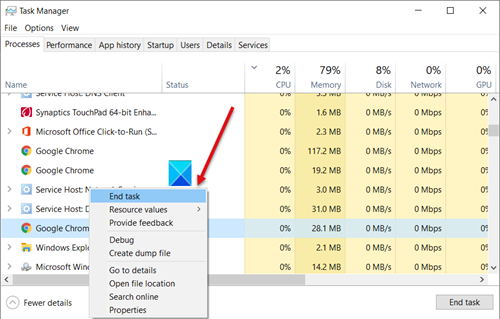
A quick way to lower the CPU usage in Windows 11/10 is to restart your computer to remove any unwanted temporary files. Make sure to save your work before proceeding with this step! Alternatively, you can look for the applications that are using maximum CPU resources under Task Manager. If any service comes across as a memory hog, just right-click it and select the End Task option.
Check the Task Manager and processes running under it. If there’s any process that shows CPU usage almost 100% disable it and then start it again.
Similarly, the built-in Windows service Service Host Superfetch predicts which applications a user will run next and thus, pre-loads the necessary data into the system’s memory. It also does the same with boot files. This results in high CPU usage. To stop it and lower the CPU usage, disable SysMain, earlier known as Superfetch.
The Windows system automatically assigns the Priority Levels to the running processes based, but you can change the level manually.
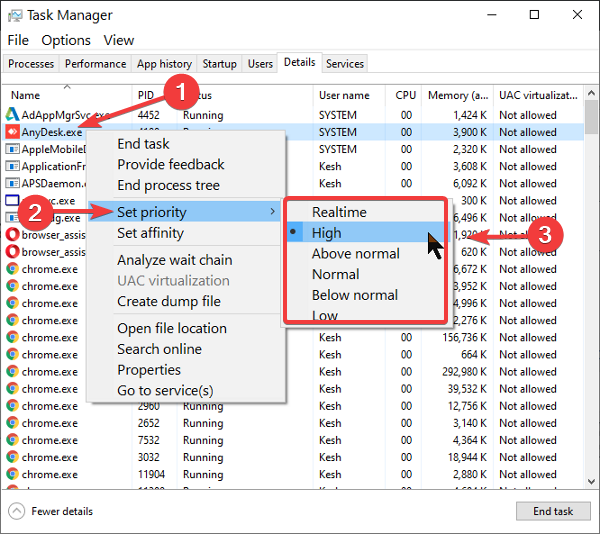
You can change the process priority level in Windows 11/10. The higher up the Priority Level assigned to the process, the more processor resources it uses; hence, the better the performance of the application using the process. To reduce CPU usage, you may reduce its Priority Level.
Note that although you can easily set process priorities, it’s only temporary because the process reverts to its default priority level when you close the program or reboot your computer.
Related: How to Manage Processor Usage for Optimum Power Management.